블로그에 조회수 추가하기
1. 서론
블로그 조회수가 적게 나오는 것 같지는 않다. cloudflare의 분석에 의하면 하루 평균적으로 100명 정도는 오는 것 같았다. 그래서 한번 블로그에 조회수 카운터를 만들어 보기로 했다.
수많은 삽질이 있었다. fienestar님의 도움으로 결국 간단한 방법으로 조회수를 추가할 수 있었는데 그 방법을 먼저 쓴 후 삽질의 기록을 뒤에 쓰도록 하겠다.
busuanzi라는 중국 서비스가 있는데 이를 이용하면 페이지와 블로그 조회수를 쉽게 추가할 수 있다.
2. busuanzi 사용
fienestar님의 가이드를 따라하면 된다. 단 내 블로그에 맞게 하기 위한 몇 가지 수정이 필요하다.
먼저 다음 코드를 사이트의 head 혹은 body에 추가해야 한다.
<script async src = "//busuanzi.ibruce.info/busuanzi/2.3/busuanzi.pure.mini.js"></script>
내 블로그에는 Seo라는 컴포넌트가 있고 이는 블로그의 모든 페이지에 삽입된다. 그리고 이 Seo 컴포넌트는 react-helmet의 Helmet 컴포넌트로 이루어져 있는데 이 Helmet 컴포넌트는 head 태그에 들어가는 내용을 관리한다.
따라서 Helmet 컴포넌트 사이에 저 코드를 추가해 주면 된다.
<Helmet
// SEO를 위한 메타 정보들이 들어가 있다.
// 여기서는 중요하지 않으므로 생략
>
<script async src = '//busuanzi.ibruce.info/busuanzi/2.3/busuanzi.pure.mini.js'></script>
</Helmet>
2.1. 사이트 조회수와 방문자 수
사이트 조회수와 방문자 수는 다음 코드를 통해 추가할 수 있다. span에 붙은 id가 중요하다.
<section style={{height:'20px'}}>
조회수 <span id = 'busuanzi_value_site_pv' ></span> 회 <br />
방문자 <span id = 'busuanzi_value_site_uv' ></span> 명
</section>
위 코드를 블로그의 페이지에 추가하면 된다. 내 블로그의 경우 메인 페이지를 나타내는 BlogIndex 컴포넌트에서 내 프로필 바로 아래에 추가했다.
이 조회수 표시를 위한 삽질을 하면서 블로그를 재구성해야겠다는 생각을 많이 했기 때문에 지금 굳이 스타일링을 하지는 않았다.
2.2. 페이지 조회수
단일 페이지의 조회수는 다음 코드로 추가한다.
<span id="busuanzi_value_page_pv"></span>
이를 글 제목 아래에 적당히 추가하였다.
다른 삽질의 기록들은 아래에 적어두었다. 후에 블로그를 갈아엎을 때 이 지식을 쓰게 되길 바란다.
1. 블로그를 구글 애널리틱스에 추가
블로그를 Google Analytics에 추가글을 따라하였다.
1.1. 계정 생성
구글 애널리틱스 계정을 새로 생성하자.
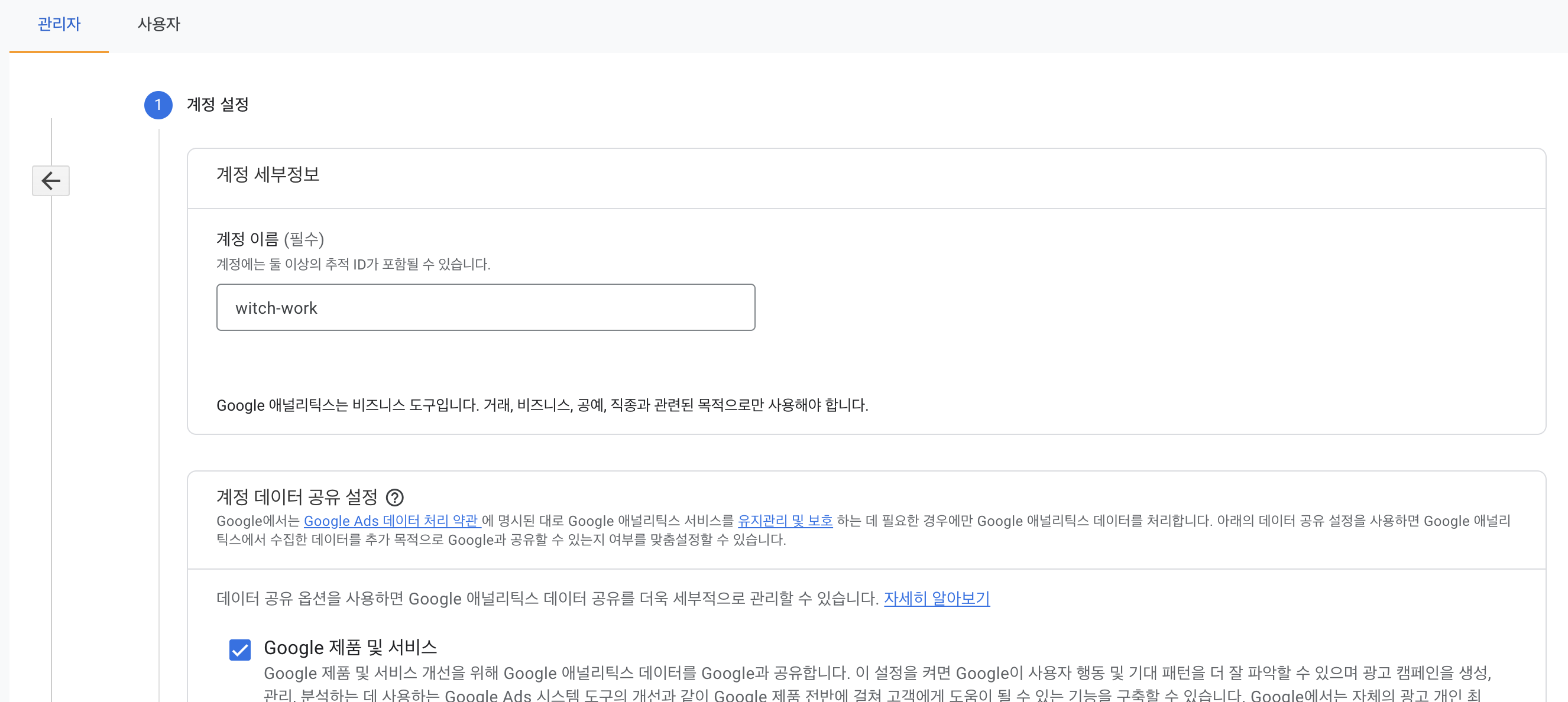
그리고 웹사이트 속성도 설정한다.
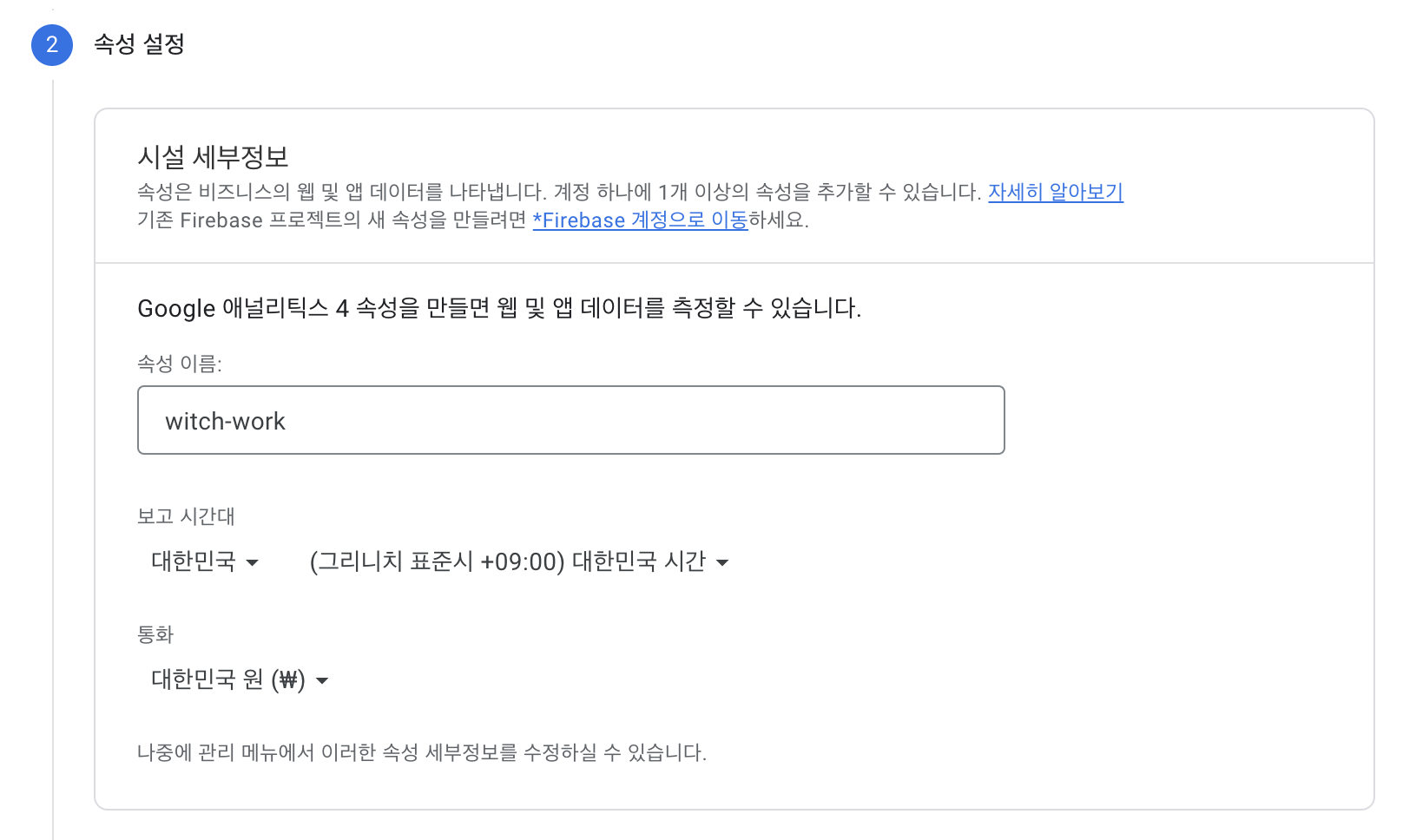
비즈니스 정보도 적당히 설정한 후 약관 등에 동의하고 계정 생성을 마친다.
1.2. 데이터 스트림과 태그 추가
그 다음 데이터 스트림 메뉴에 들어가서 페이지의 데이터 스트림을 추가해 주자.
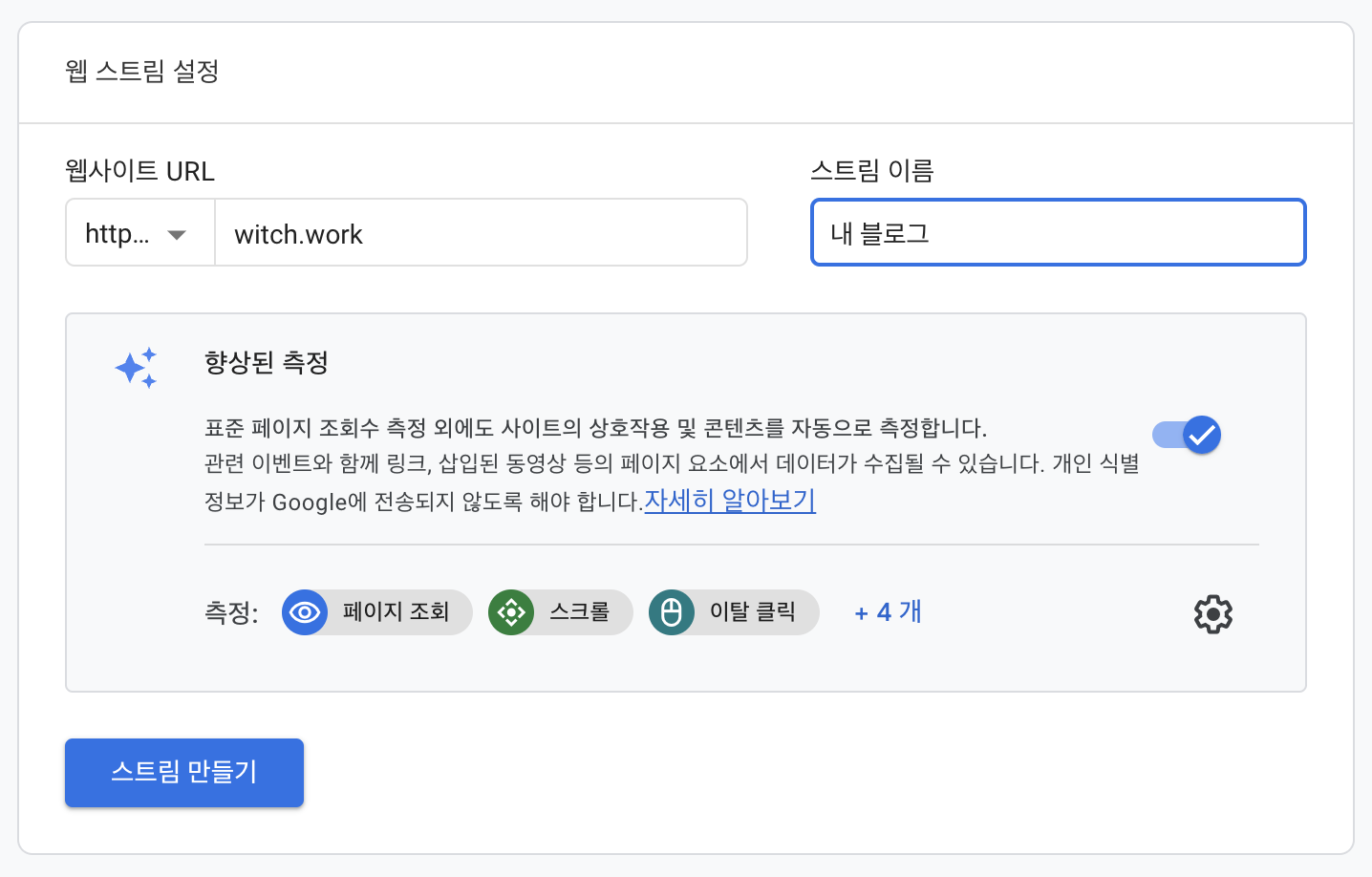
어..그런데 다음과 같은 경고가 뜬다. 데이터 수집이 활성화되지 않았다고 한다.

앞에서 획득한 측정 ID를 등록해 줘야 하기 때문이다. gatsby-plugin-google-gtag를 설치하자.
npm install gatsby-plugin-google-gtag
이렇게 하고 내 블로그의 gatsby-config.ts에 들어가 보니 이미 구글 애널리틱스와 관련된 항목이 있었다.
{
resolve: 'gatsby-plugin-google-analytics',
options: {
trackingId: siteMetadata.googleAnalytics,
head: true,
anonymize: true,
defer: true,
},
},
gatsby-plugin-google-gtag의 옛날 버전이다. 그러나 우리는 이를 gtag로 바꿨으므로 거기에 맞게 내용을 바꿔주자.
{
resolve: "gatsby-plugin-google-gtag",
options: {
trackingIds: [siteMetadata.googleAnalytics],
gtagConfig: {
anonymize_ip: true,
},
pluginConfig: {
head: true,
},
},
},
그리고 아까 데이터 스트림을 추가하고 얻은 측정 ID를 siteMetadata에 추가한다. 나 같은 경우 blog-config.ts에 있었다. 그런데 이런 siteMetadata를 사용하지 않는다면 그냥 문자열로 추가해도 된다.
1.3. 삽질
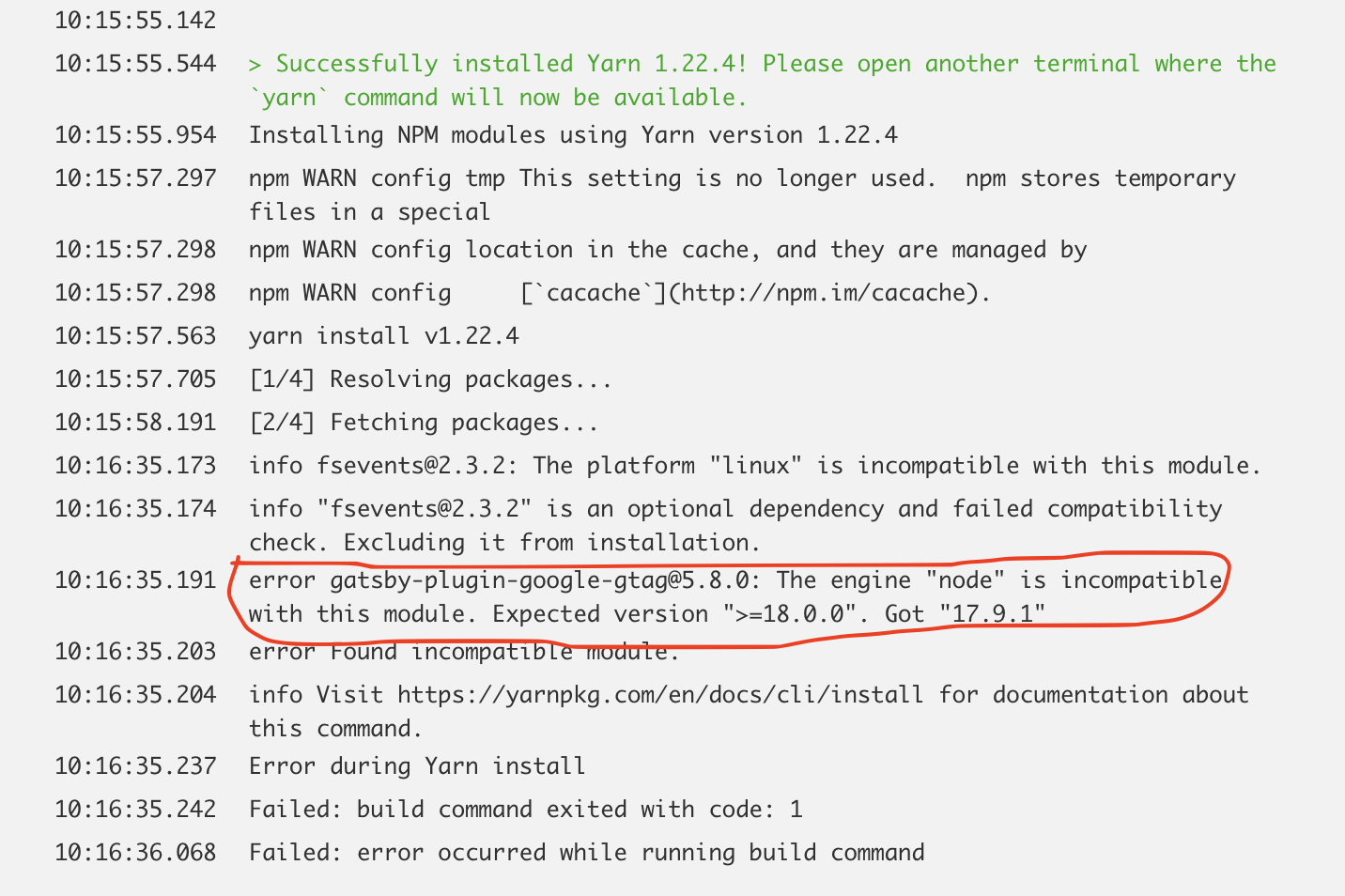
하지만 문제가 발생했다. gatsby-plugin-google-gtag 는 node 18 이상을 요구한다. cloudflare는 node 17까지밖에 지원을 안 한다. node 18을 cloudflare에서 쓰는 걸 베타테스트 중이라고 하는데 어떻게 될지 모르겠다..
어쩔 수 없이, analytics.js가 2023년 9월까지는 지원한다고 하니 울며 겨자먹기로 이걸 쓰기로 했다. 다시 gatsby-config.ts를 원래대로 돌리자..
{
resolve: 'gatsby-plugin-google-analytics',
options: {
trackingId: siteMetadata.googleAnalytics,
head: true,
anonymize: true,
defer: true,
},
},
그리고 빌드에 오류를 발생시키는 gatsby-plugin-google-gtag를 삭제하자.
yarn remove gatsby-plugin-google-gtag
하지만 여전히 잘 되지 않는다. 왜일까? 찾아보니 확실한지는 모르겠지만 GA4 이후로 새로 만든 계정이라면 gtag를 써야만 구글 애널리틱스에 등록이 된다고 한다. node 18 이상은 애초에 cloudflare를 사용하지 않는데..
그런데 내가 본 글들은 다 gatsby-plugin-google-gtag를 잘 사용했다. 뭐지? 생각해 보니 gtag가 언제나 node 18을 사용하지는 않았을 것이다. 저 사람들이 사용할 때는 node의 더 낮은 버전을 요구했을 것이다. 그럼 나는 gatsby-plugin-google-gtag의 더 낮은 버전을 사용하면 되는 것이다!
1.4. 다시, Google Analytics 태그 추가
gatsby-plugin-google-gtag의 이전 버전을 설치해 보자. 찾아보니 gatsby-plugin-google-gtag의 최신 버전은 5.8.0인데 4.25.0과 3.15.0도 다운로드 수가 만만치 않았다. 안전하게 제일 예전 버전으로 다운받자 싶어서 3.15.0을 받기로 했다.
npm install [email protected]
그리고 기존에 있던 낡은 라이브러리는 삭제하자.
npm uninstall gatsby-plugin-google-analytics
그리고 gatsby-config.ts에서 gatsby-plugin-google-analytics에 관한 내용이 있었던 부분을 다음과 같이 수정하자.
혹시 몰라서 gtag플러그인 정보를 plugins 배열 최상단에 위치시켰다. 누군가가 구글 애널리틱스 플러그인이 최상단에 있어야 태그 추가가 잘 된다고 했기 때문이다.
{
resolve: "gatsby-plugin-google-gtag",
options: {
trackingIds: [siteMetadata.googleAnalytics],
gtagConfig: {
anonymize_ip: true,
},
pluginConfig: {
head: true,
},
},
},
이제 다시 빌드해 보면 성공한다. 그리고 조금 기다리자 애널리틱스 페이지에도 다음과 같은 창이 떴다!
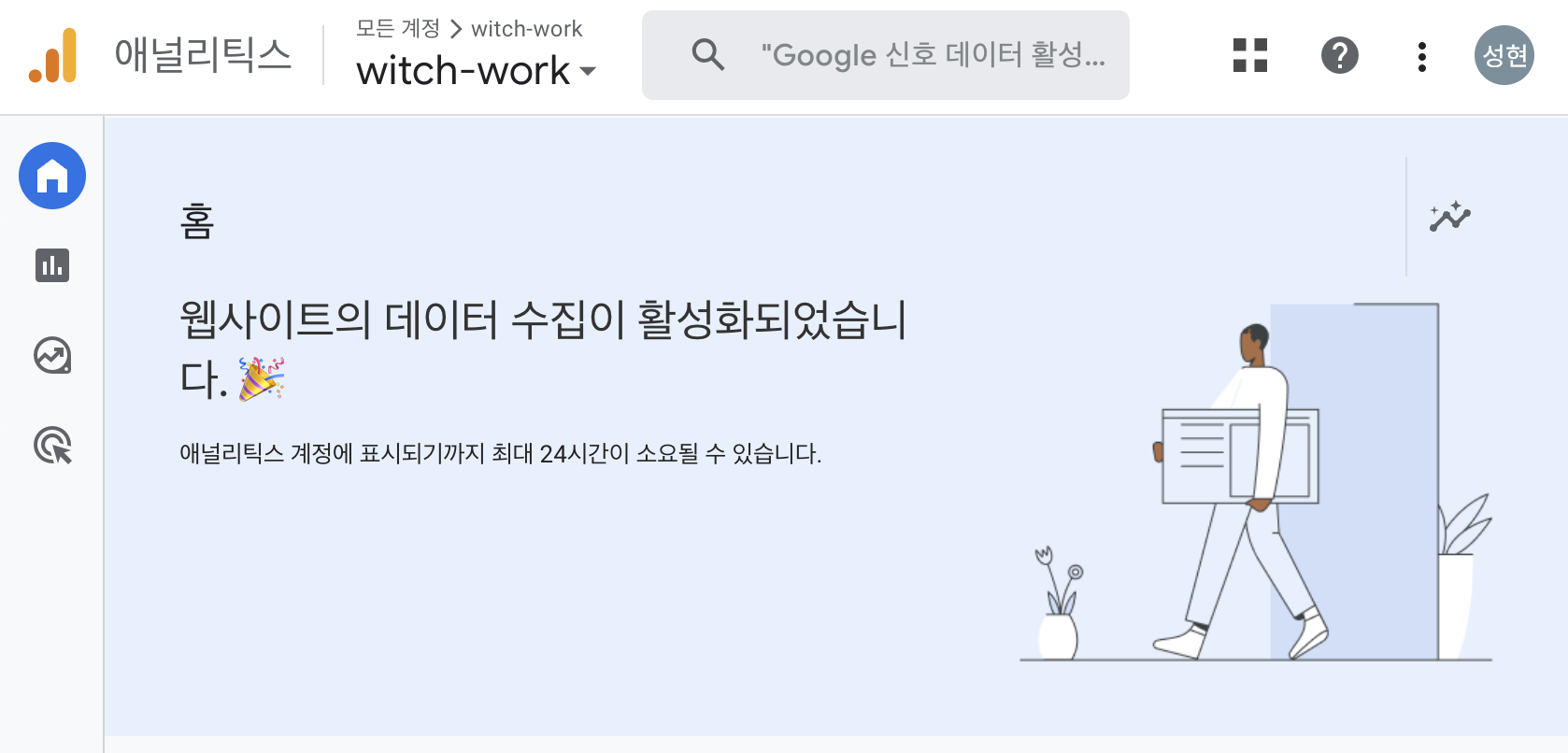
아아..드디어..
2. 조회수 가져오는 API 사용하기
구글 애널리틱스 API를 사용하여 게시글 조회수를 알아내도록 하자. 이 글을 따라해 보았다.
2.1 API 권한 설정
먼저 API 활성화를 하자.
그러면 프로젝트 이름을 입력하는 창이 뜨는데 입력과 약관 동의 후 다음으로 넘어간다. 그러면 private key들이 담긴 json 파일을 받을 수 있다.
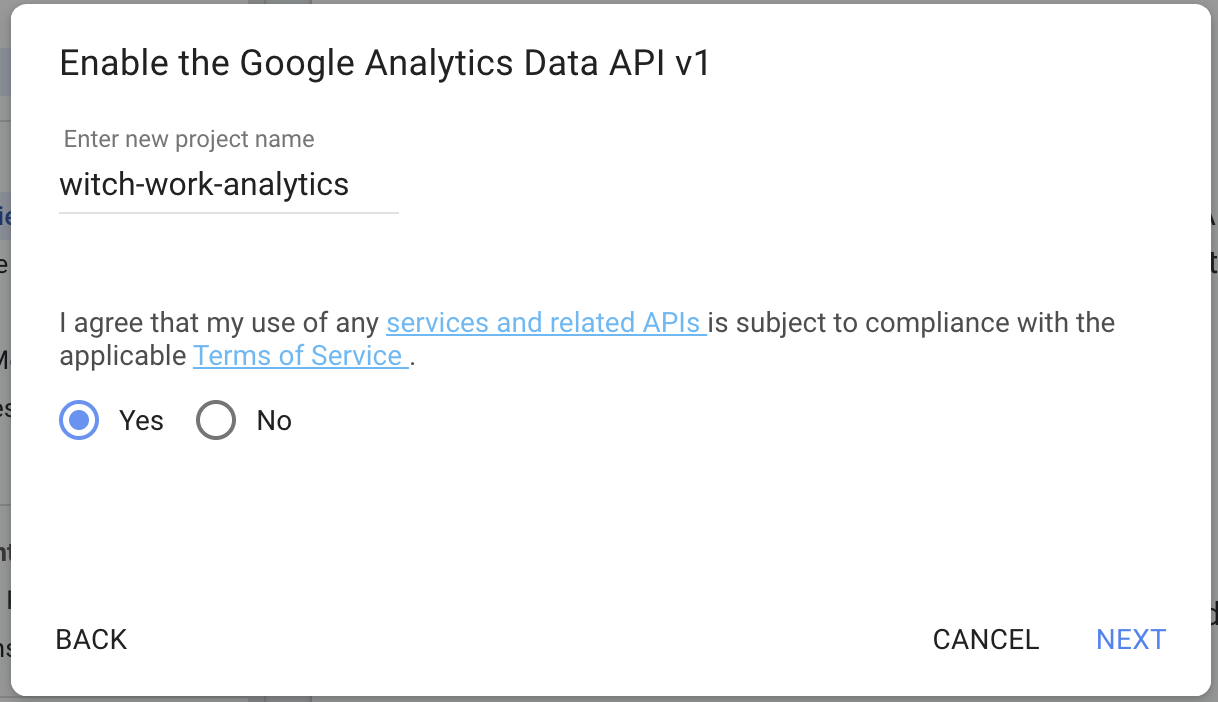
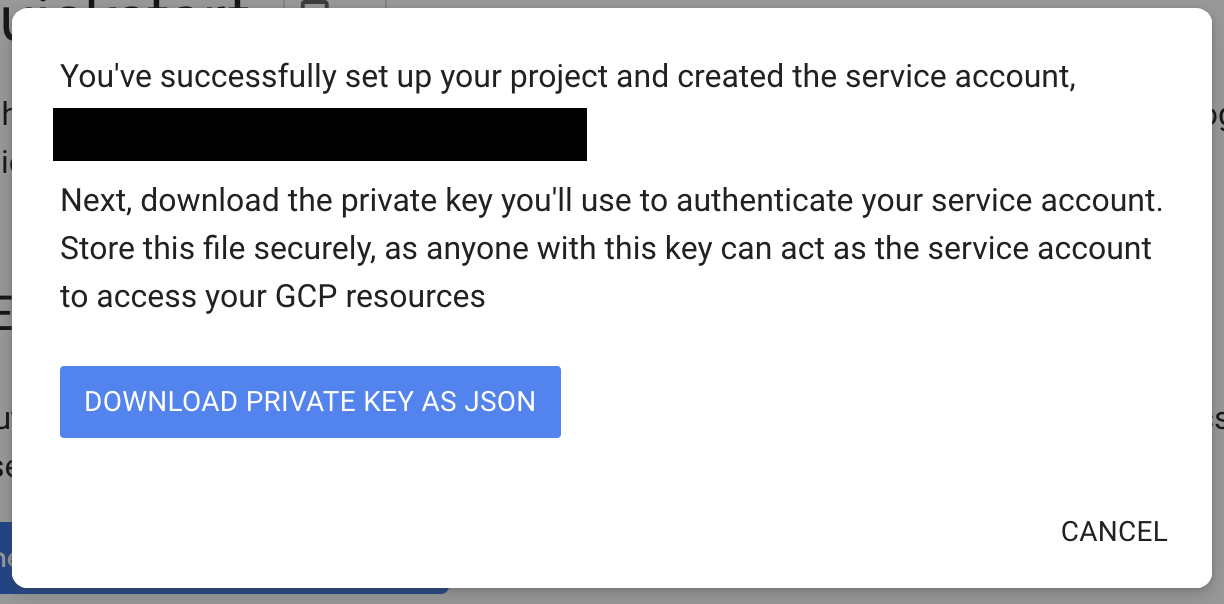
다운받은 json 파일을 열어서 client_email항목을 보자. 그리고 구글 애널리틱스 설정 화면에서 왼쪽 아래의 톱니바퀴를 누르고 속성 > 속성 액세스 관리 탭에 들어간다.
그리고 client_email의 이메일을 추가하고 권한을 뷰어로 설정한다.
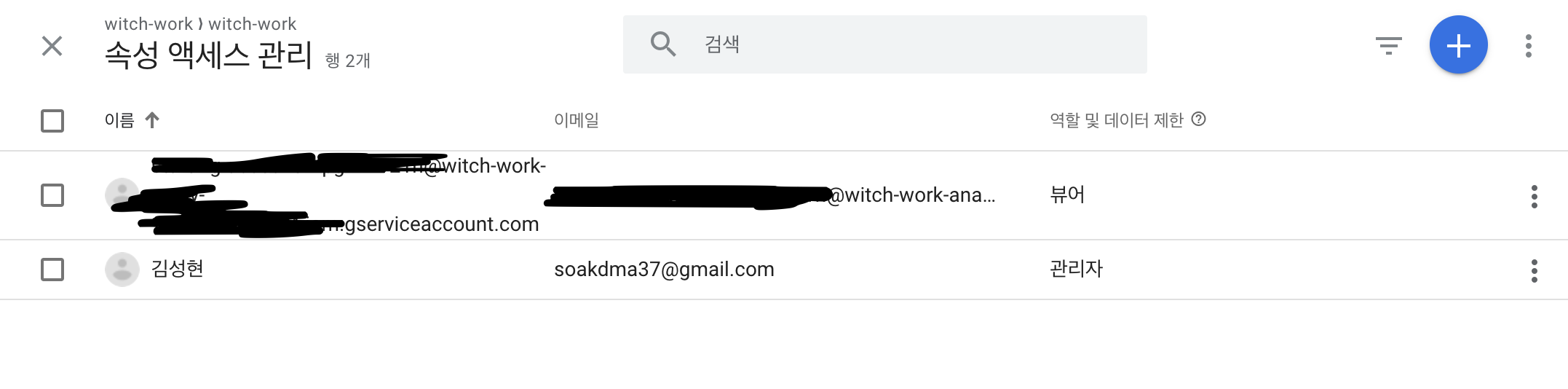
TODO.
4. 다른 방법, DB 사용하기
구글 애널리틱스를 조회수에 사용할 경우 애드블럭 등의 이유로 약 10% 정도의 조회수가 누락된다고 한다. 특히 기술 관련 블로그일 경우 더 그렇다고 한다. 아마 기술적인 내용을 읽는 사람들은 대부분 애드블럭을 써서 그런 듯 하다.
따라서 firebase의 DB를 이용하는 방법이 있어서 이를 사용하려 했다. 처음엔 이 글을 보고 따라하려 했으나 이 글은 Nextjs를 사용하며 api route 환경을 필요로 한다.
그래서 더 조사하던 중 누군가가 gatsby에서, 클라이언트 조작만으로 조회수를 얻는 법에 관한 글을 써주어서 이를 사용하였다.
5. firebase 세팅
5.1. firebase 프로젝트 생성
firebase에 로그인하고 콘솔로 이동한다. 나는 구글 계정으로 로그인했다. 그리고 상단 메뉴에 '콘솔로 이동'을 눌러 콘솔로 이동한다.
그러면 프로젝트를 만들 수 있는 화면이 나오는데 당연히 프로젝트를 만들러 이동하자.
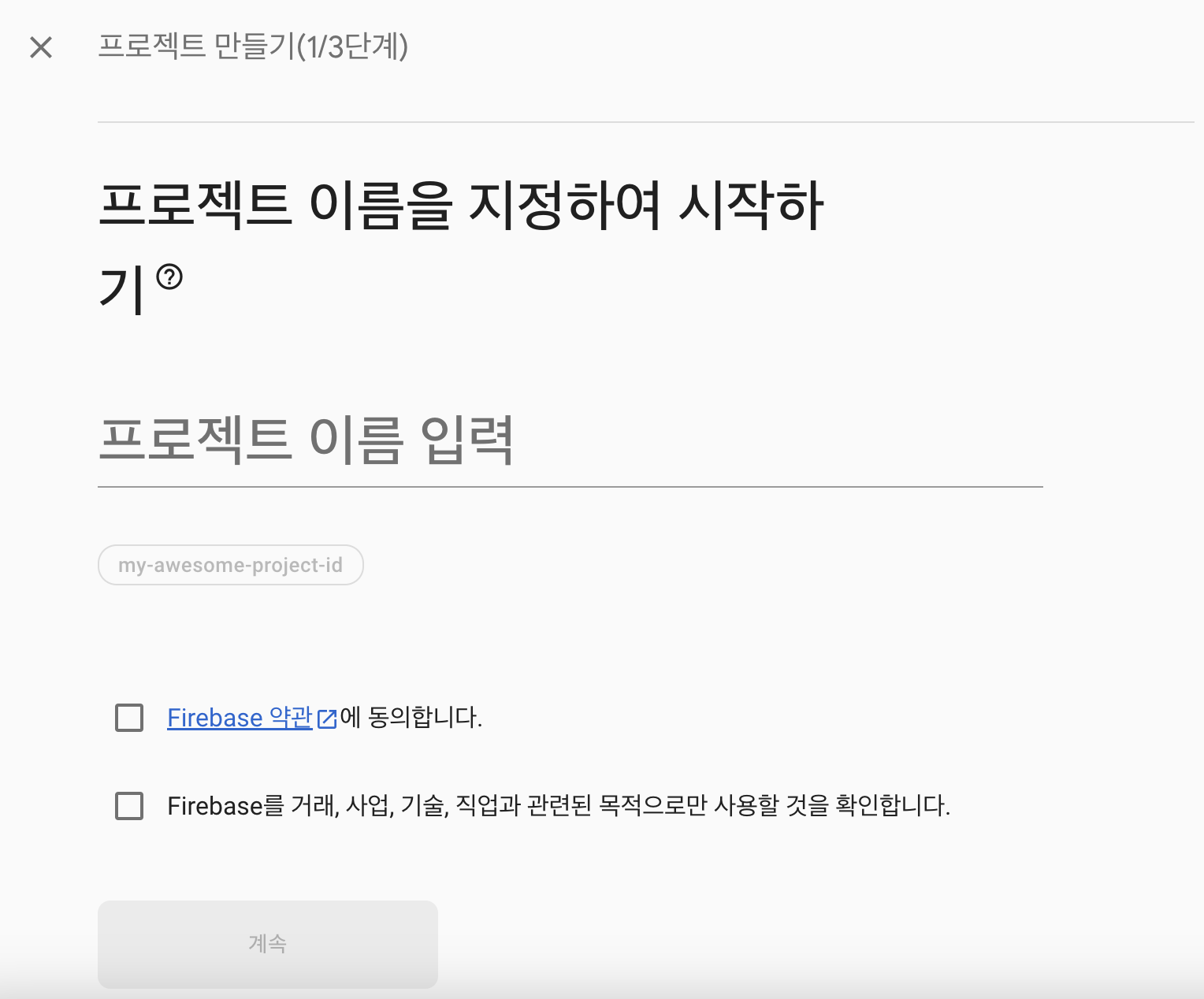
난 witch-work-views라는 프로젝트를 만들었다. 그리고 구글 애널리틱스를 달 수도 있는데 나는 이전에 만들어 둔 계정이 있어서 그냥 달았다.
5.2. DB 설정
이제 조회수를 관리할 DB를 만들자. 좌측 메뉴에서 빌드 > Realtime Database를 클릭한다.
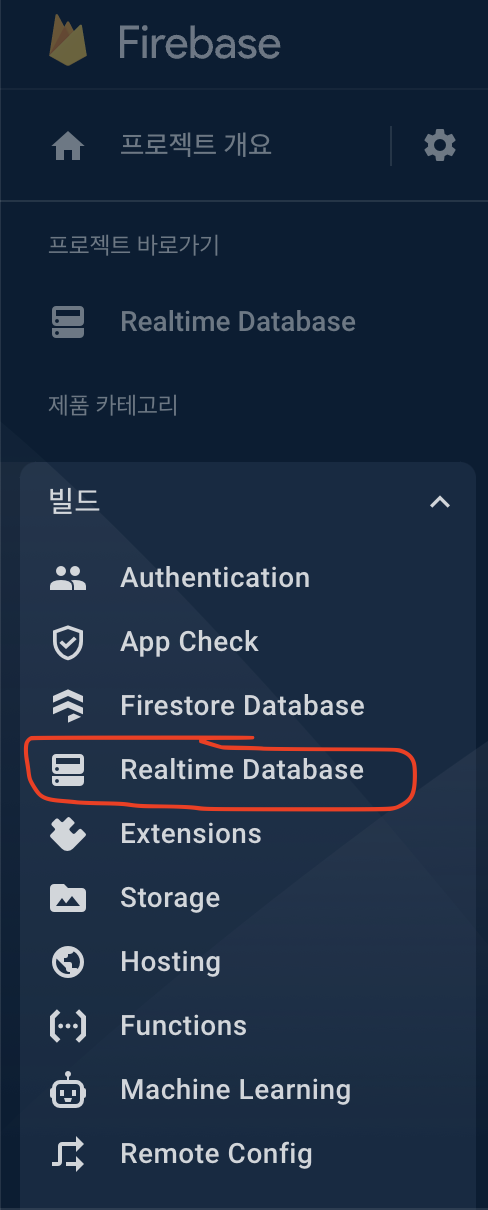
데이터베이스 만들기 클릭. 위치는 그냥 미국으로 하자. 그리고 보안 규칙은 테스트 모드에서 시작하기를 선택한다.
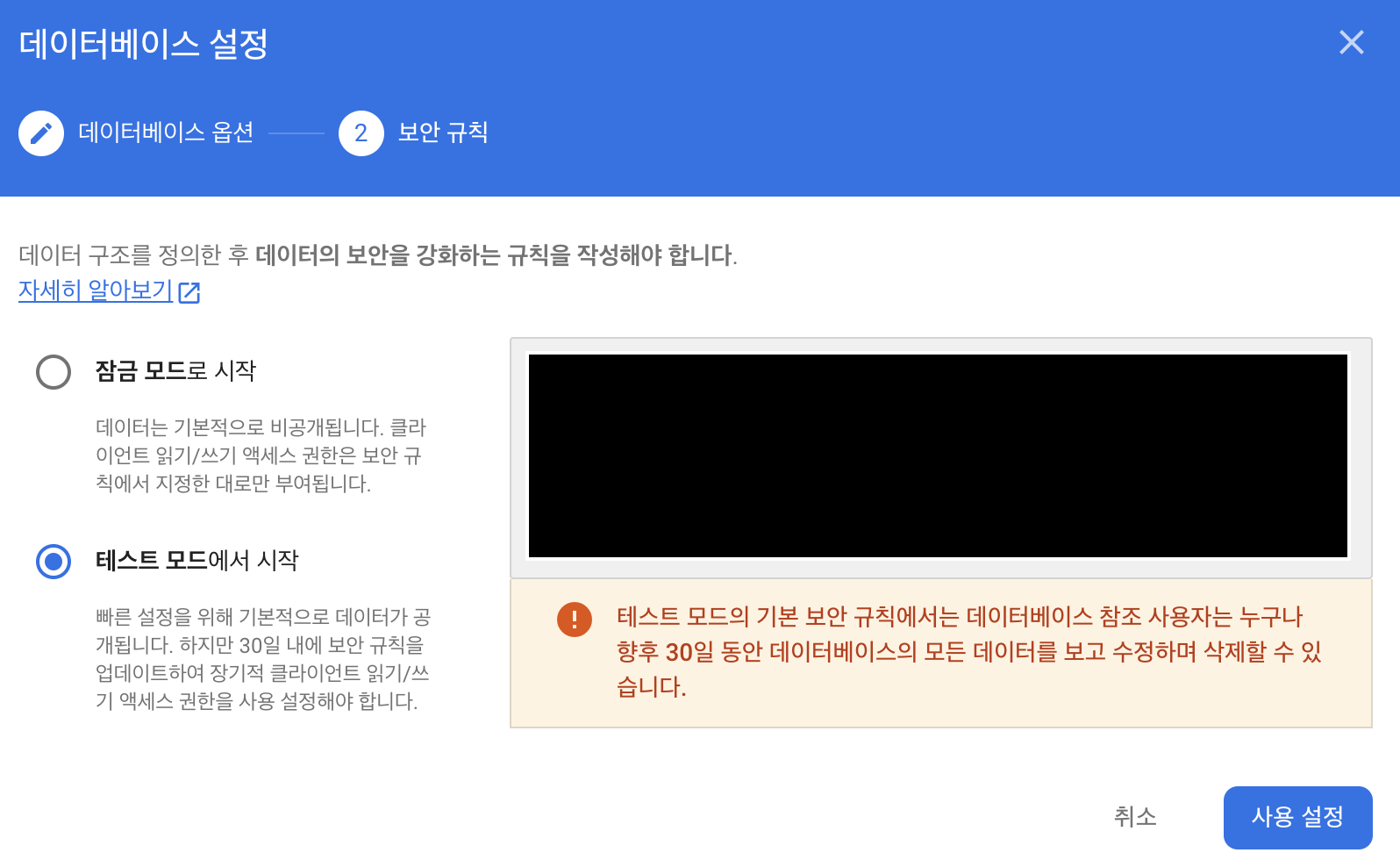
그러면 실시간 데이터베이스가 만들어진다.
그 다음 왼쪽 메뉴의 톱니바퀴를 누르고 '프로젝트 설정'을 선택한다.
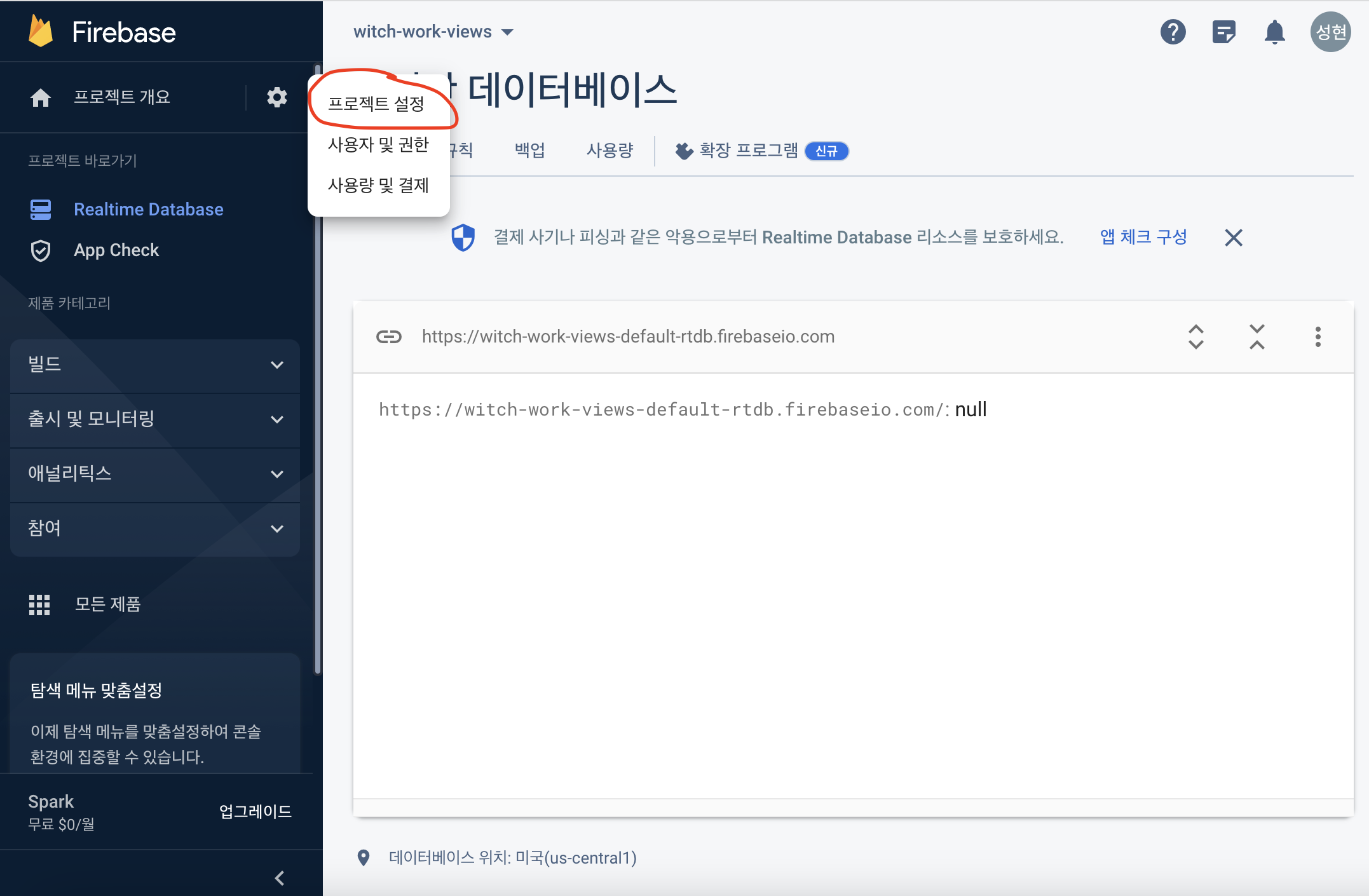
그리고 스크롤을 좀 아래로 내리면 '내 앱'이라는 메뉴가 있고 프로젝트에 앱이 없다는 말이 써 있다. 플랫폼을 선택해서 프로젝트를 새로 만들 수 있는데 웹앱을 선택하자. HTML 태그처럼 보이는 걸 택하면 된다.
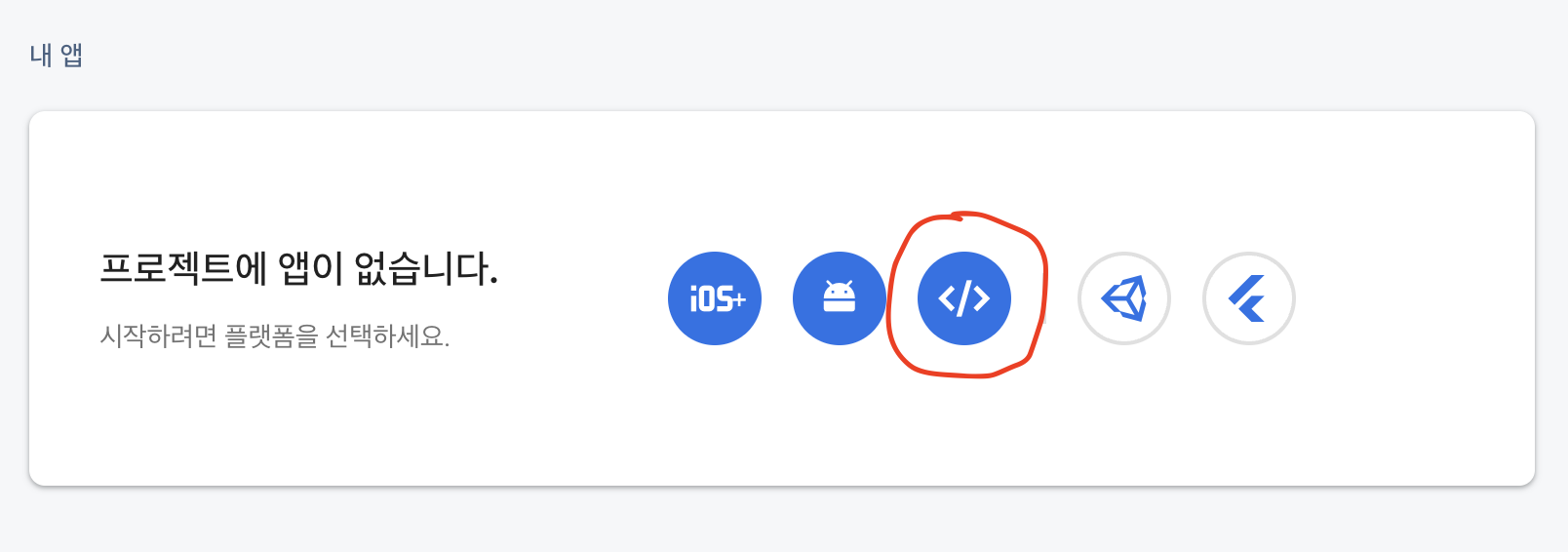
그러면 앱을 만드는 창이 뜨는데 이름을 입력하자. 그리고 firebase 호스팅 설정은 체크하지 않고 넘어가자. 나는 앱 이름을 witch-work-views-app으로 했다.
아래와 같은 상태에서 '앱 등록'을 누른다.
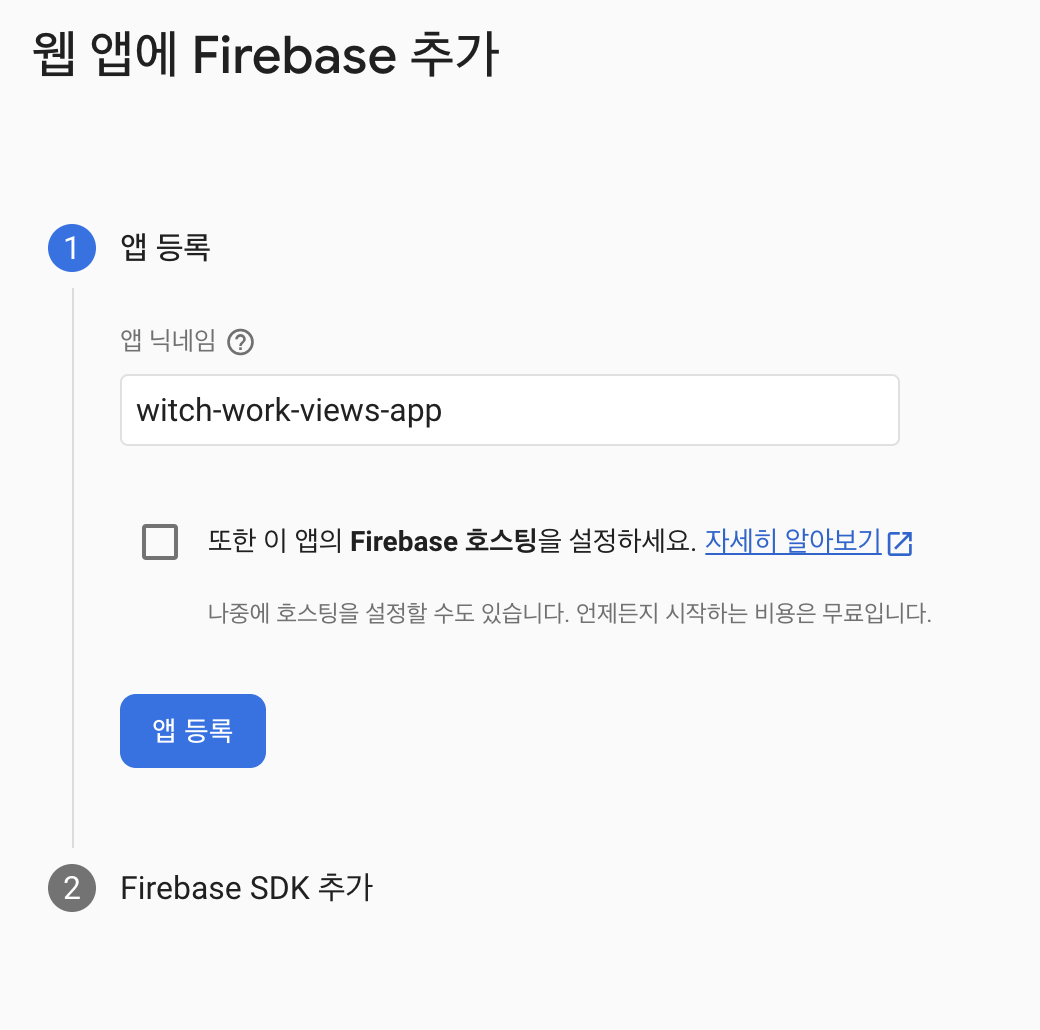
그 다음 Firebase SDK 추가 단계는 뭐 건드리지 말고 그냥 '콘솔로 이동'을 선택했다.
그리고 다시 아까 만들었던 Realtime Database로 돌아가서 '규칙' 메뉴를 선택한다. 현재는 다음과 같이 되어 있다. read, write 둘 다 2023년 5월 12일 전까지 true로 설정되어 있는 것이다.
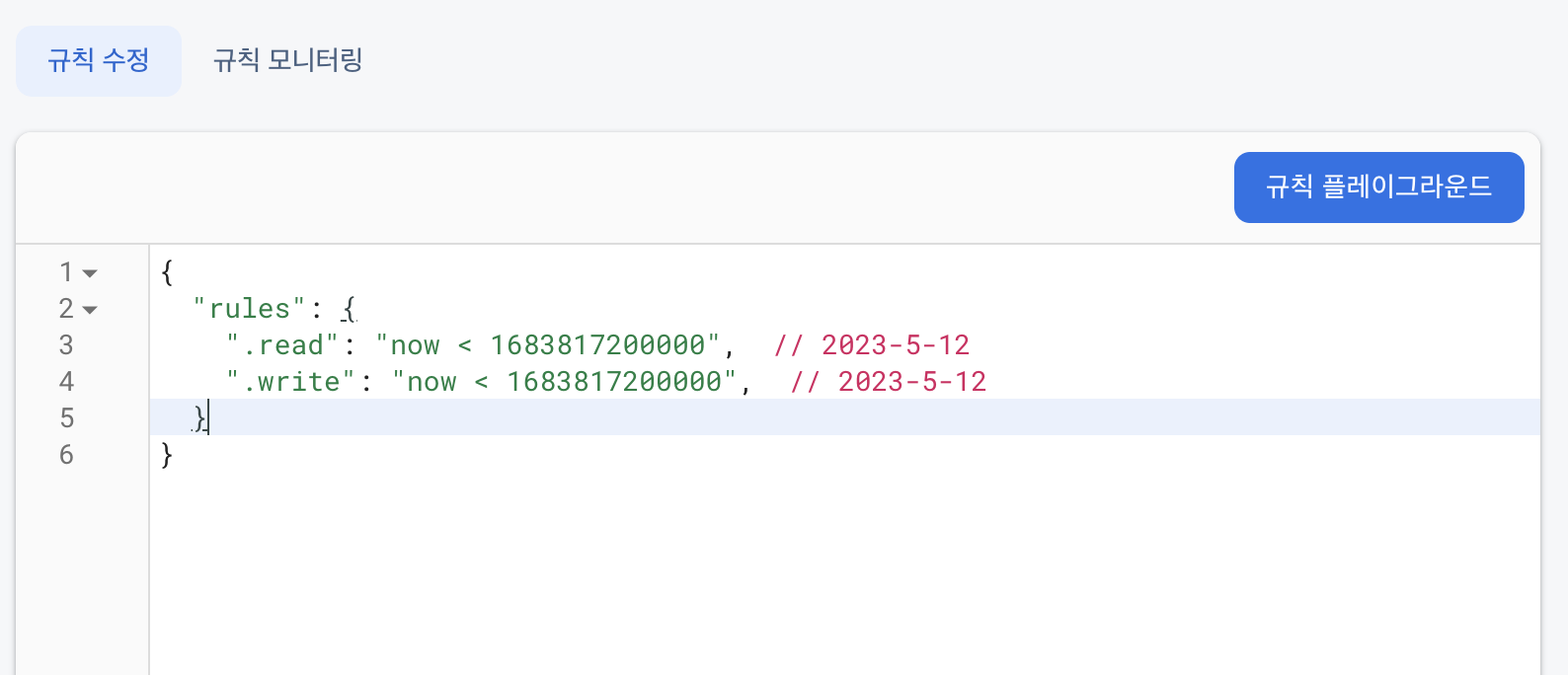
이 rule을 다음과 같이 변경한다.
{
"rules": {
"views": {
"$page": {
".read": true,
".write": true,
".validate": "newData.isNumber()"
}
}
}
}
이렇게 하면 모든 사용자가 views라는 DB의 모든 페이지에 대한 조회수를 읽고 쓸 수 있게 된다.
6. gatsby 설정
먼저 firebase와 gatsby-plugin-firebase를 설치한다.
npm install firebase gatsby-plugin-firebase
gatsby-config.ts에 다음과 같은 내용을 추가한다. 공식 문서에서 복붙하면 된다.
{
resolve: "gatsby-plugin-firebase",
options: {
credentials: {
apiKey: "<YOUR_FIREBASE_API_KEY>",
authDomain: "<YOUR_FIREBASE_AUTH_DOMAIN>",
databaseURL: "<YOUR_FIREBASE_DATABASE_URL>",
projectId: "<YOUR_FIREBASE_PROJECT_ID>",
storageBucket: "<YOUR_FIREBASE_STORAGE_BUCKET>",
messagingSenderId: "<YOUR_FIREBASE_MESSAGING_SENDER_ID>",
appId: "<YOUR_FIREBASE_APP_ID>"
}
}
}
또한 우리가 실시간 데이터베이스를 사용하기 때문에 import 'firebase/database를 gatsby-browser.ts와 gatsby-ssr.tsx에 추가한다.
그 다음 firebase console로 이동하여 프로젝트 설정으로 이동한다. 그리고 스크롤을 내리면 내 앱의 firebaseConfig를 볼 수 있다.
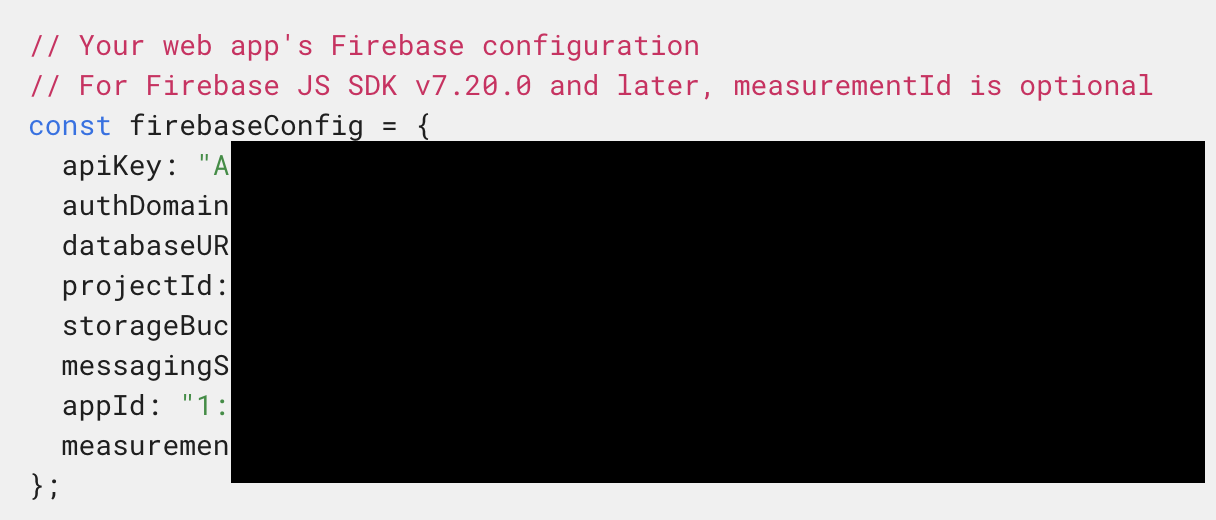
.env를 만들고 위의 config 값들을 하나하나 넣는다. 그리고 dotenv 설치.
npm install dotenv
참고
https://www.gatsbyjs.com/plugins/gatsby-plugin-google-gtag/
https://ha-young.github.io/2020/gatsby/Add-Google-Analytics/
https://leerob.io/blog/real-time-post-views
https://dev.to/flashblaze/displaying-real-time-views-using-react-gatsby-and-firebase-283f
https://www.gatsbyjs.com/plugins/gatsby-plugin-firebase/?=firebase